NURBS-кривые - сплайн, при построении которого различают два типа кривых:
· Point Curve (Точечная кривая) - проходит через все контрольные точки, заданные в трехмерном пространстве;
· CV Curve (CV-кривая) - плавно огибает все контрольные точки, заданные в трехмерном пространстве и называемые управляющими вершинами.
1. Построение NURBS-кривой начнем, как всегда, с назначения команды. На командной панели Create (Создать) нажмите кнопку Shapes (Формы) и укажите NURBS Curves (NURBS-кривые). В свитке Object Type (Тип объекта) появятся две кнопки с надписями, соответствующими двум типам кривых: Point Curve (Точечная кривая) и CV Curve (CV-кривая).
2. Щелкните LM на кнопке Point Curve (Точечная кривая). В нижней части командной панели появятся два свитка: Keyboard Entry (Клавиатурный ввод) и Curve Approximation (Аппроксимация кривой). Параметры последнего свитка не отличаются от аналогичных параметров свитка General (Общие) форм-сплайнов.
3. Щелкните LM в окне проекции, переместите курсор в следующую точку и зафиксируйте ее щелчком LM. Если после щелчка LM по кривой перетащить курсор, удерживая кнопку мыши, более чем на 5 пикселов, то в момент отпускания кнопки мыши будет создана дополнительная точка.
4. Для завершения создания кривой щелкните RM. Для создания замкнутой кривой щелкните LM в начальной точке. Появится запрос Close Curve? (Замкнуть кривую?). Подтвердите запрос, нажав кнопку ОК. Пример кривой Point Curve (Точечная кривая) приведен на рис. 13.
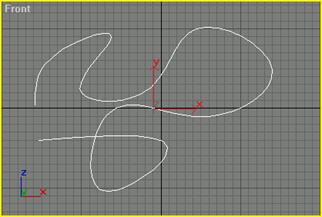
Рис. 13. Пример точечной NURBS-кривой
5. Активизируйте теперь кнопку CV Curve (CV-кривая) и нарисуйте кривую.
При создании CV Curve (CV-кривая) наряду с управляющими вершинами отображается решетка деформации в виде пунктирных линий (рис. 14). Если после очередного щелчка LM удерживать кнопку мыши, то можно перетащить созданную вершину в другую точку окна.
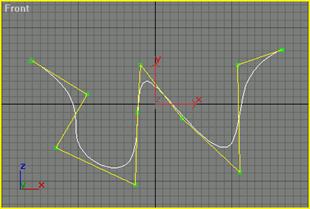
Рис. 14. Пример CV-кривой с управляющими вершинами
 2015-05-10
2015-05-10 699
699








